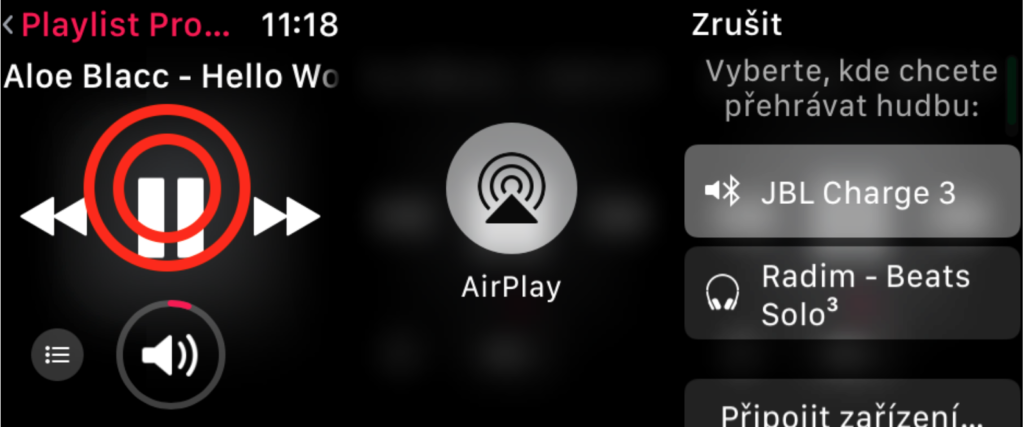Výběr nejužitečnějších skrytých Force Touch funkcí na Apple Watch
Až s podivem, kolik lidí nevyužívá 3D Touch na tak “primární zařízení” jako je iPhone. Jak na tom potom můžou být Apple Watch? To je ovšem veliká škoda. Apple Watch totiž stejně jako iPhone nabízejí díky technologii Force Touch spoustu funkcí, které urychlí a zpříjemní každodenní interakci mezi zařízením a uživatelem.
Níže jsme proto vybrali sedm funkcí Force Touch, které nemusejí být na první pohled tak intuitivní a využívané jako Force Touch pro napsaní zprávy nebo mailu, ale stojí za to je znát.
Smazání všech notifikací
Notifikace se v oznamovacím centru Apple Watch “hromadí” opravdu rychle. Pokud je budete chtít smazat, můžete to dělat jednu po druhé viz první obrázek, nebo pomocí gesta Force Touch smazat všechny najednou viz obrázky dva a tři.
Pro smazání všech notifikací stačí Otevřít oznamovací centrum (pohyb po obrazovce ciferníku směrem dolů) a silněji přitlačit na displej s notifikacemi. Zobrazí se vám jediná kontextová nabídka (Smazat vše), kterou stačí potvrdit stisknutím ikony křížku.
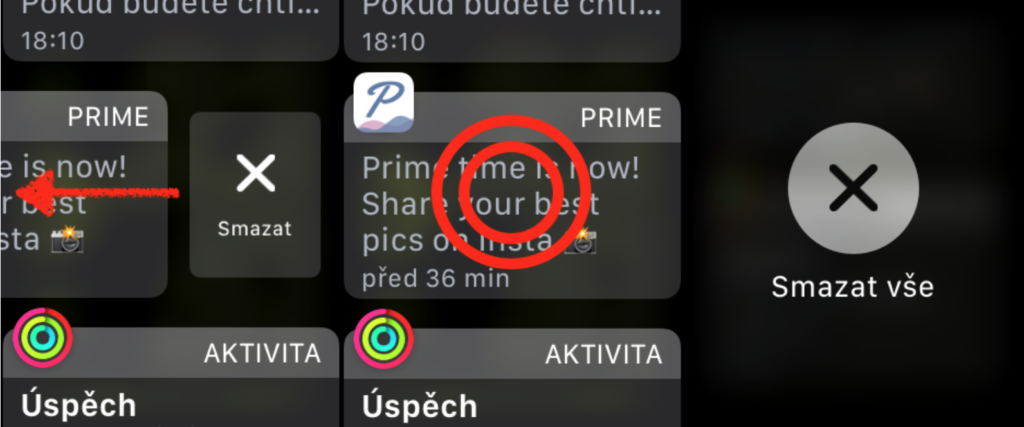
Vytvoření nového “foto” ciferníku
Ciferník z fotografií synchronizovaných mezi iPhonem a Apple Watch vytvoříte nejrychleji právě pomocí Force Touch přímo na hodinkách. Pro vytvoření “foto” ciferníku stačí otevřít aplikaci Fotky a silněji přitlačit na obrázek, který bude tvořit pozadí nového ciferníku. Apple Watch se vás dotáží zda chcete vytvořit “klasický ciferník” ve kterém fotografie tvoří pozadí nebo efekt kaleidoskopu, což je novinka watchOS 4.
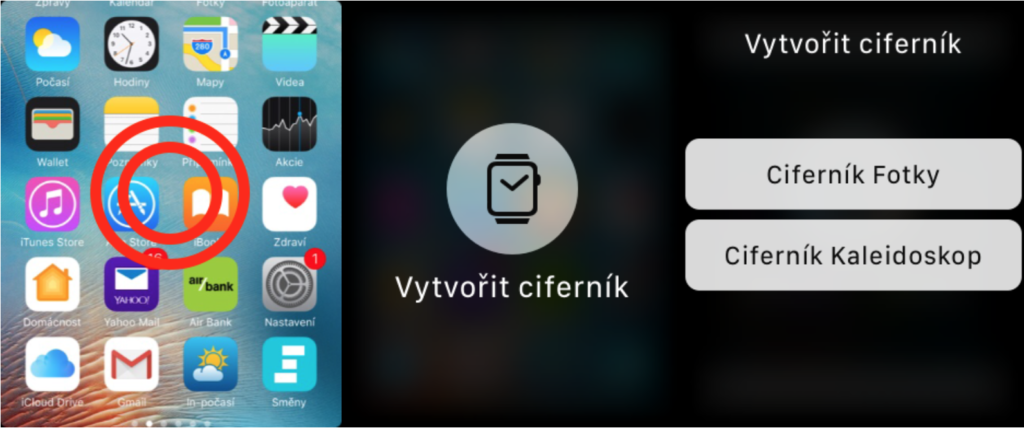

Změna denního cíle aktivity a týdenní přehled aktivity
Nastavení denního cíle aktivity probíhá na Apple Watch primárně v rámci týdenního plánování na základě doporučení týdenního přehledu. Cíle však můžete měnit i mnohem častěji něž jednou týdně. Pro změnu limitu denní energie otevřete na Apple Watch aplikaci Aktivita a opět použijte funkci Force Touch. Po silnějším přitlačení na displej máte na výběr Změnit denní cíl a nebo zobrazit týdenní přehled.
Pro nastavení denního cíle stiskněte jeho ikonu a pohybem korunky Digital crown nastavte požadovaný limit.
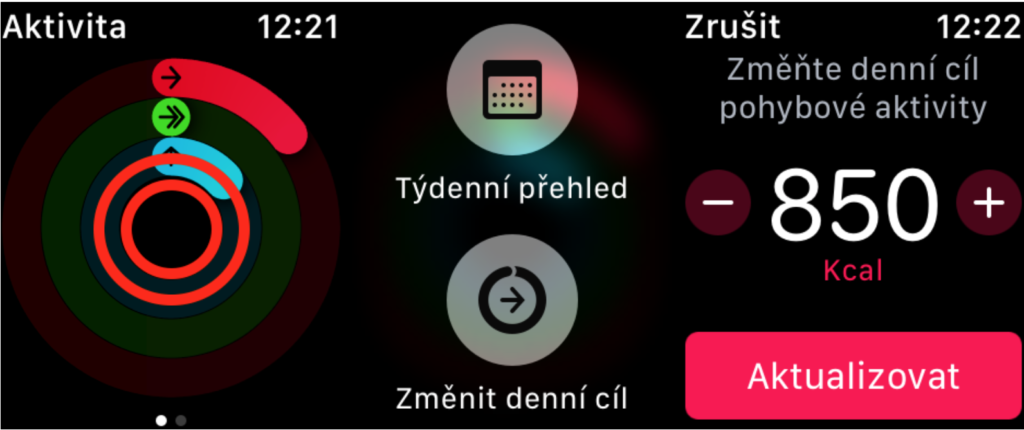
Změna zobrazení aplikací
Až do watchOS 3 bylo možné zobrazovat aplikace na Apple Watch pouze ve formátu mřížky. S příchodem watchOS 4 se to změnilo a nyní je možné kromě mřížky přepnout aplikace do přehledného rolovacího seznamu.
Pokud vám mřížka přijde chaotická a chcete mít raději přehledný abecedně řazený seznam, stačí pouze silněji přitlačit na obrazovku s ikonami (Force Touch) a vybrat Seznam.
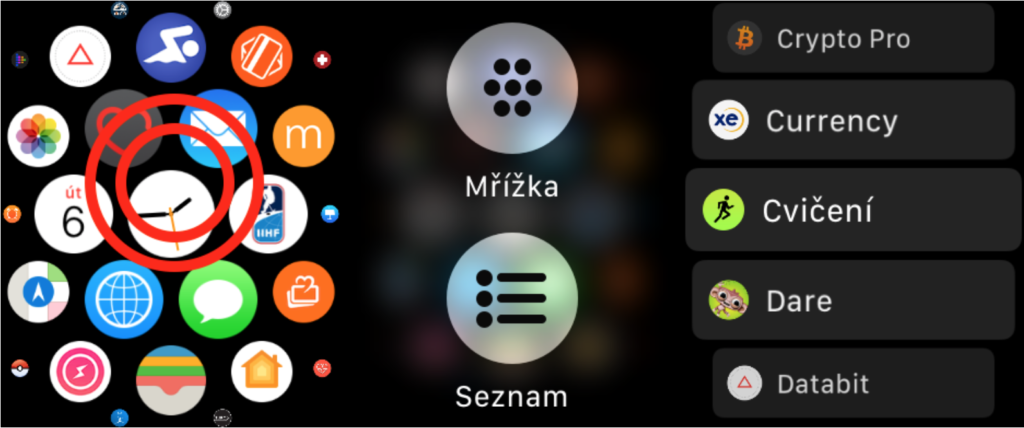
Nastavení fotoaparátu iPhone
To, že lze pomocí Apple Watch pořizovat fotografie, respektive ovládat spoušť fotoaparátu iPhone jste pravděpodobně věděli. Věděli jste ale, že může i měnit jeho nastavení? Pomocí funkce Force Touch můžete na Apple Watch vypnout/zapnout “živé fotografie” (Live Photos), otáčet mezi přední a zadní kamerou a nastavovat HDR s bleskem. Pro nastavování těchto funkcí stačí pouze zapnout aplikaci Fotoaparát (připojit fotoaparát iPhone) a silněji přitlačit na displej.
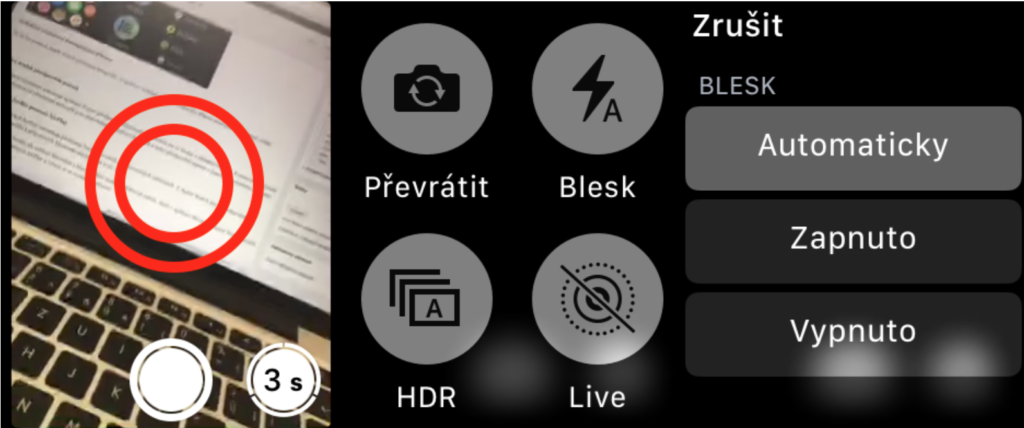
Změna druhů předpovědí počasí
V defaultním nastavení zobrazuje aplikace Počasí předpověď oblačnosti s výhledem na 12 hodin a aktuální teplotu. Pomocí Force touch je možné předpověď oblačnosti nahradit pravděpodobností dešťových srážek a nebo předpovědí teploty v časovém horizontu 12 hodin.
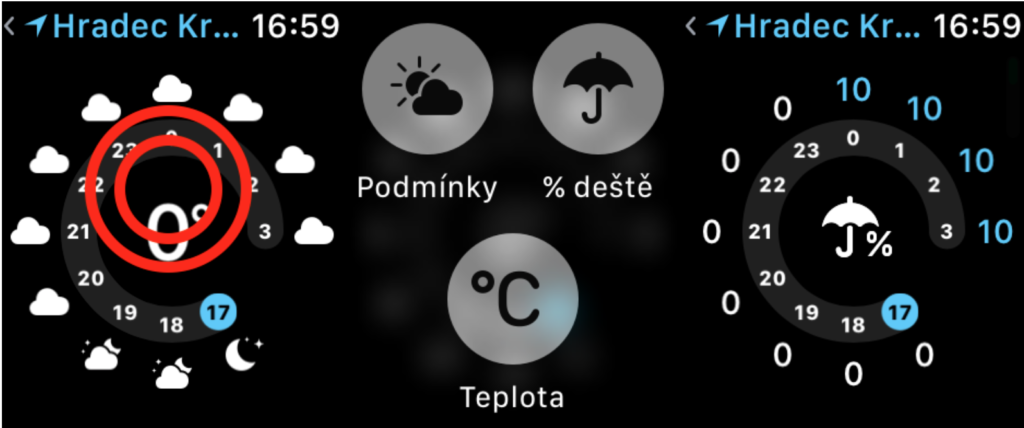
Steamování hudby pomocí AirPlay
Streamovací protokol AirPlay umožňuje přehrávat hudbu na všech podporovaných zařízeních. U Apple Watch jste pravděpodobně zvyklí poslouchat hudbu z připojených bluetooth sluchátek a nic víc.
Zařízení pro přehrání hudby ale můžete libovolně a hlavně velmi rychle a efektivně měnit. Stačí v aplikaci Hudba na Apple Watch použít funkci Force Touch, stisknout AirPlay a vybrat si ze seznamu zařízení.